[导读]:最近同事小王很是苦恼,因为他用了多年的U盘丢失了。由于U盘里存有相当重要的资料,为此他还在各个办公室寻找了一番,却一无所获。导致的结果是,可能需要大半个月的时...
最近同事小王很是苦恼,因为他用了多年的U盘丢失了。由于U盘里存有相当重要的资料,为此他还在各个办公室寻找了一番,却一无所获。导致的结果是,可能需要大半个月的时间来重新制作那些丢失的文档,损失太严重了!还是那句话:硬盘有价,数据无价。所以说,数据备份工作是多么的重要!
他向我询问了一些备份的办法,不过他都感觉比较繁琐,因为他每天都会处理一些文档资料,如果一份份拷贝的话挺麻烦的。而且他希望拷贝过来的文件的日期最好是他修改的日期,便于回家完成没有完成的文档。他还提出一个更加苛刻的要求,就是设置一次后,插上U盘就不用再管什么了,让电脑自动拷贝。经过测试使用之后,我郑重向他推荐了GoodSync,这是我认为比较简单易行的方式,下载地址:GoodSync 官方原版+解锁补丁。
安装完毕后,只需指定源目录与目标目录就可以了。第一次设置时,点击两侧“浏览”按钮,选定需要同步的源文件夹与目标文件夹。点击“分析”按钮,它将计算出需要同步的文件并列出来。当同步文件准备就绪之后,点击“同步”按钮,U盘备份和同步工作就完成了。
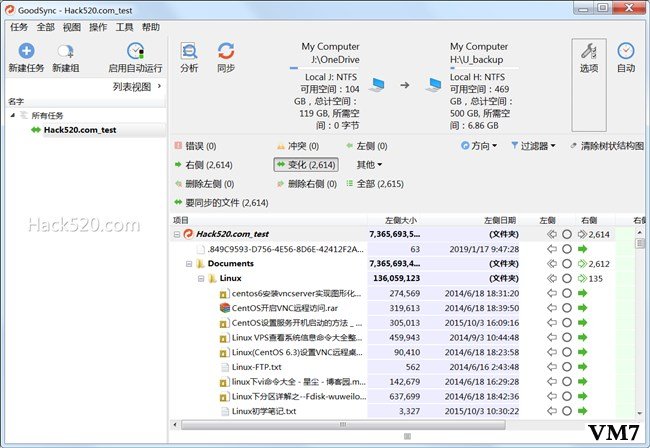
设置完成后,如果每次都再分析一次的话,比较麻烦。该软件设计了自动执行功能,可将U盘备份和同步设置成定时任务,自动执行,避免了繁琐的过程。选择菜单“任务→选项”,在打开的选项设置窗口中点击“自动”标签,即可选择你所需要的自动操作功能,可以在该软件启动时,也可以在插入U盘时,非常方便!
本文来自投稿,不代表微盟圈立场,如若转载,请注明出处:https://www.vm7.com/a/jc/8099.html

